Office文書から変換したPDFにしおりを作成する方法
Handbookアプリ iPhone/iPad版 PDFのアウトライン表示について
Handbookアプリ iPhone/iPad版において、PDFファイル(自動生成されるPDFも含む)を閲覧する際に画面右上のアイコン群が表示されます。その左端にある「アウトライン」アイコンをタップするとPDFのアウトラインとして、PDFファイルに設定されている「しおり(目次)」が表示されます。PDFファイルに「しおり(目次)」が設定されていない場合、「アウトライン」アイコンをタップしても『アウトラインがありません』が表示されます。
- ※「しおり」とは目次のようなもので、文書内の該当ページに移動することができます。
- ※ 既存のPDFファイルに「しおり」を追加するにはAdobe Acrobat DCなどのPDFを編集できるソフトウェアが必要となります。
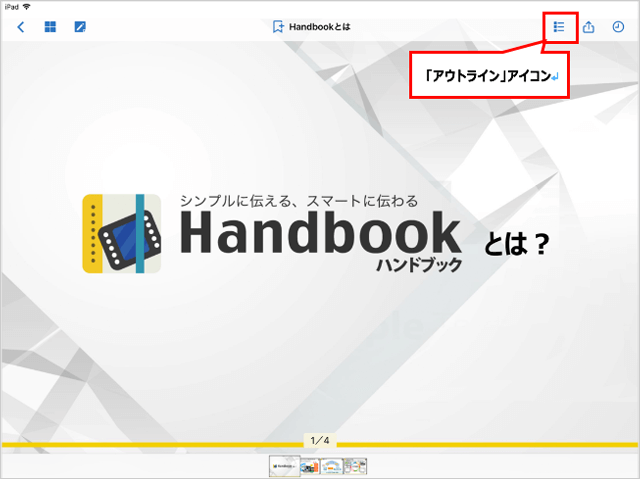
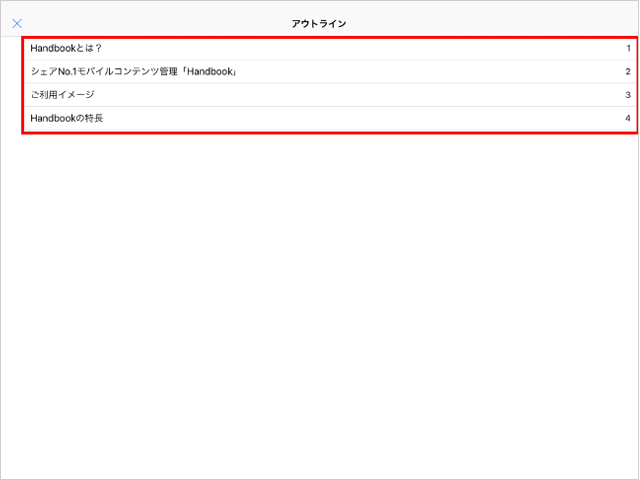
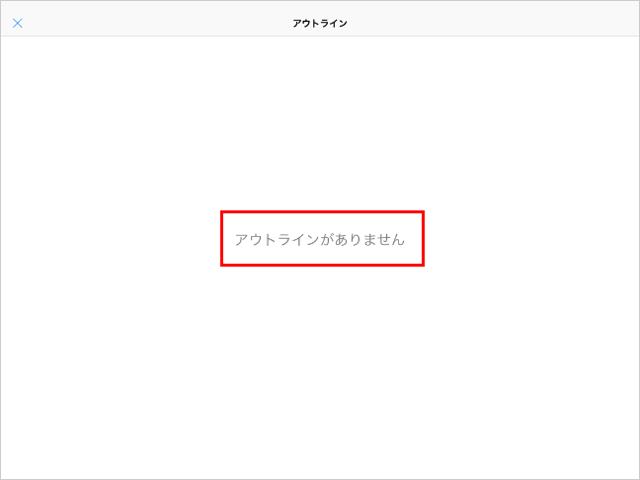
Windows版のMicrosoft Office 365(Word、Excel、PowerPoint)で作成したドキュメントに「しおり」を設定する方法をソフトウェア別に紹介します。なお、PDF作成/編集ソフトウェアとして『Adobe Acrobat DC』がインストールされているものとします。
※ 以下の内容は2018年8月時点の情報で、あくまでも参考情報となり、設定内容や動作などについて保証するものではありませんので、ご了承ください。
上記のソフトウェアを使用して、PDFのアウトライン表示のデータとなる「しおり」を作成できる環境は以下のとおりとなります。
| 「しおり」の作成 | ||
|---|---|---|
| Acrobatあり | Acrobatなし | |
| Word | ◯ | ◯ |
| Excel | ◯ | × |
| PowerPoint | ◯ | × |
Windows版 Wordの場合
1. Microsoft Wordで目次付きのドキュメントを作成します。 ※ “見出し”を使って目次を作成。
Adobe Acrobat DCがインストールされている場合
2-1. 「ファイル」メニューより“Adobe PDFとして保存”を選択し、「保存(S)」ボタンをクリックします。
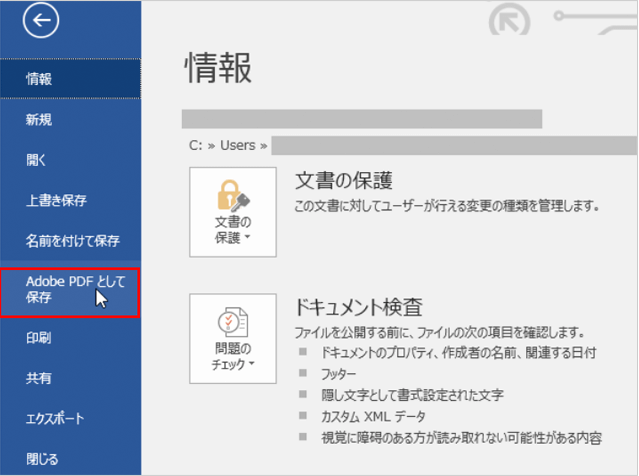
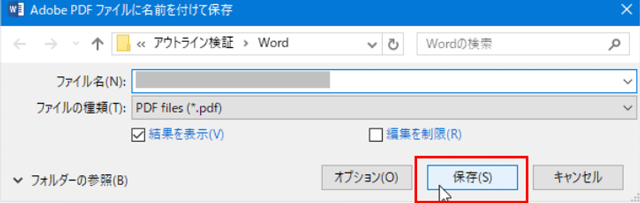
※ 表示されたダイアログの「オプション(O)」をクリックし、「しおりを作成(K)」と「Wordの見出しをしおりに変換(H)」がチェックされていることを確認してください。
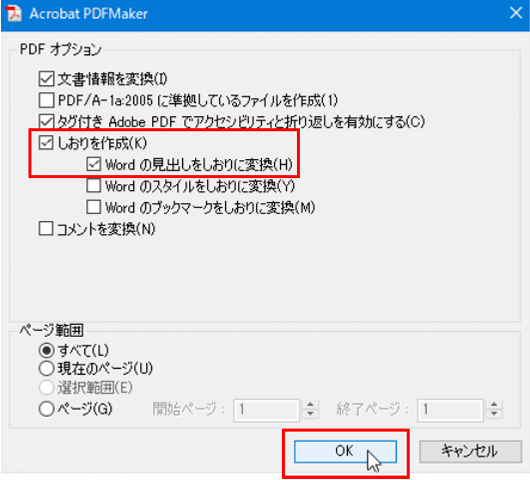
Adobe Acrobat DCがインストールされていない場合
2-2. “エクスポート”を選択し、”PDF/XPSドキュメントの作成”を選択、画面右側にある「PDF/XPSの作成」ボタンをクリックします。
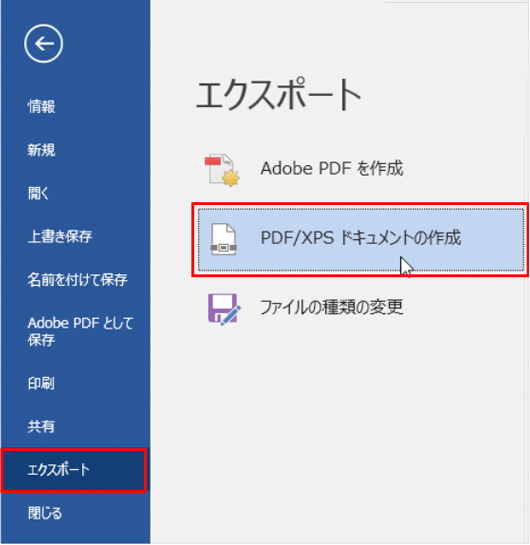
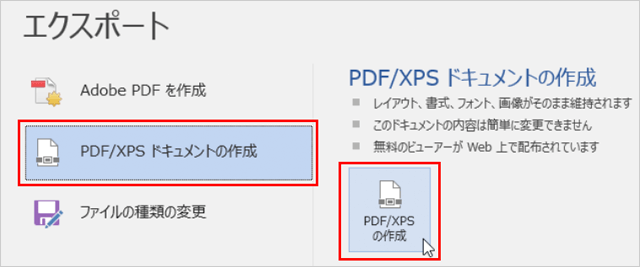
2-3.表示されたダイアログの「オプション(O)」ボタンをクリックし、項目”印刷対象外の情報を含める”にある「次を使用してブックマークを作成」をチェックし、「見出し(H)」が選択されていることを確認し、「OK」ボタンをクリックします。
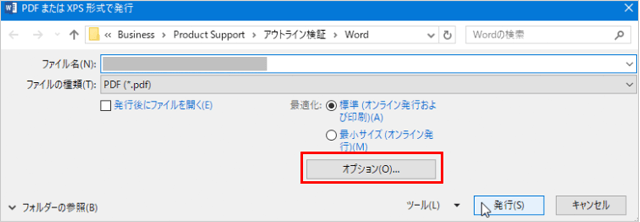
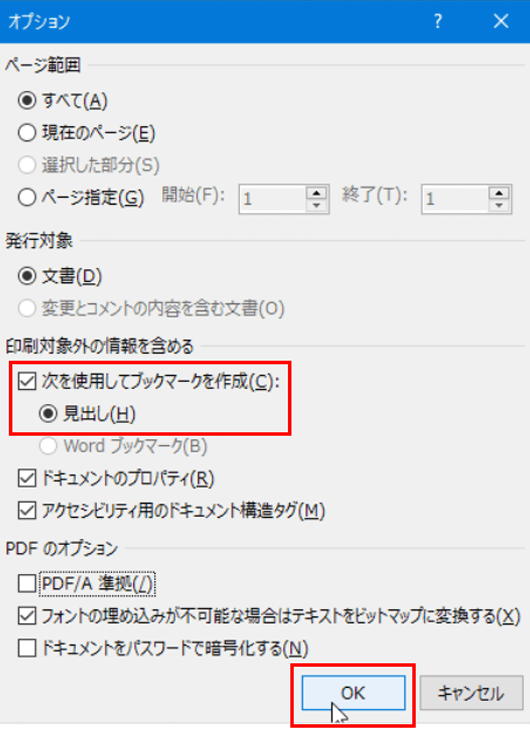
2-4.元のダイアログの「発行(S)」ボタンをクリックします。
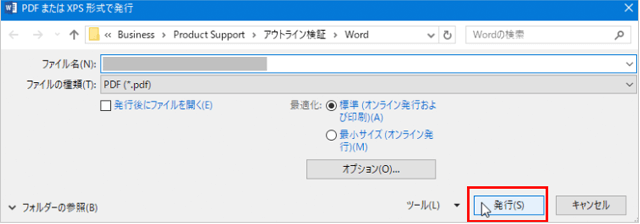
Windows版 Excelの場合
※ シート内に設定されているリンクについて、PDF変換後はすべて無効となりますので、ご注意ください。
1. Microsoft Excelでドキュメントを作成します。
※ シート名がそのまま「しおり」の名前になります。複数の「しおり」を設定したい場合には設定したい数分のシートを追加してください。
Adobe Acrobat DCがインストールされている場合
2. 「ファイル」メニューより“Adobe PDFとして保存”を選択し、項目”変換範囲”にある「ブック全体」を選択、「PDFに変換(C)」ボタンをクリックします。
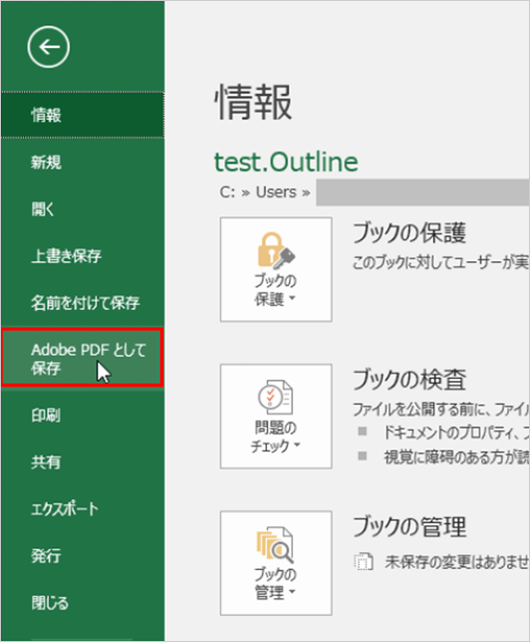
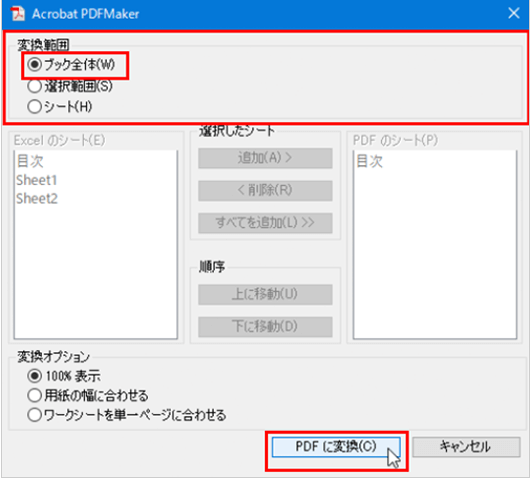
Adobe Acrobat DCがインストールされていない場合
しおりを作成することはできません。
Windows版 PowerPointの場合
1. Microsoft PowerPointでドキュメントを作成します。
※ スライド名がそのまま「しおり」の名前になります。複数の「しおり」を設定したい場合には設定したい数分のスライドを追加してください。
Adobe Acrobat DCがインストールされている場合
2. 「ファイル」メニューより“Adobe PDFとして保存”を選択し、「保存(S)」ボタンをクリックします。
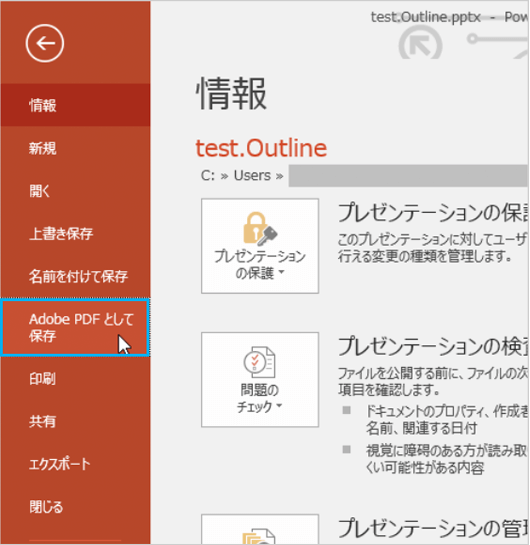
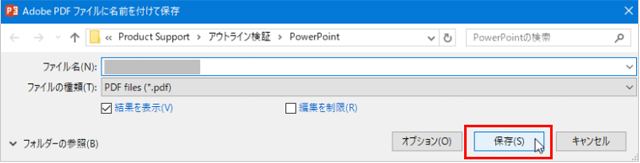
※ 表示されたダイアログの「オプション(O)」ボタンをクリックし、項目”PDFオプション”にある「しおりを作成(K)」、項目”スライド範囲”にある「すべて(L)」がチェックされていることを確認してください。
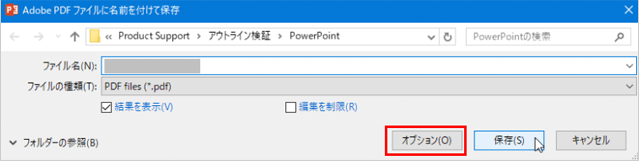
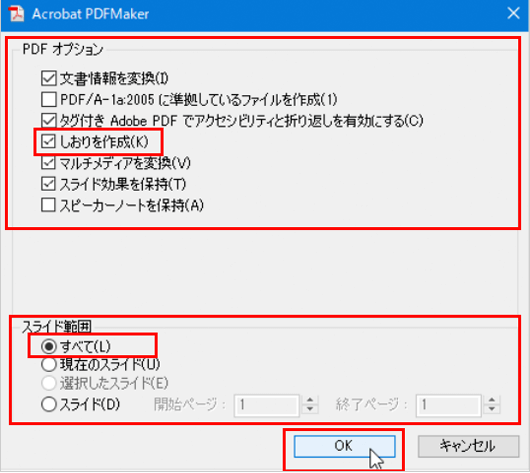
Adobe Acrobat DCがインストールされていない場合
しおりを作成することはできません。
- ※ SaaS版のHandbook StudioにOfficeファイルを登録した際に自動生成されるPDFには、しおりは作成されません。
- ※ Mac版のOfficeでAdobe Acrobatを使ってPDF変換した場合、しおりは作成されません。
- ※ Office 365以外のMicrosoft Officeについては、ご自身にて調査・検証を行ってください。
- ※ Adobe Acrobat以外のPDF作成ソフトについては、ご自身にて調査・検証を行ってください。






